Acrobat可以將多個文件合并為PDF,尤其適合將大量圖片編制成文檔;也可將其他格式的文檔轉(zhuǎn)為PDF,避免打印時出現(xiàn)亂碼、格式錯誤等情況。Word、Powerpoint等軟件中也經(jīng)常需要插入圖片。然而,它們在轉(zhuǎn)換的過程中都會將圖像進(jìn)行壓縮以減小體積。尤其是Acrobat,在轉(zhuǎn)換docx、pptx等文檔為PDF格式時,或?qū)D片合并成PDF文檔時,圖像的畫質(zhì)損失尤為嚴(yán)重。
電腦發(fā)展到現(xiàn)在,很多朋友會認(rèn)為犧牲畫質(zhì)以壓縮體積是很不值得的,不想把高清圖片硬生生變成馬賽克,畢竟誰也不缺那幾十M的空間嘛。經(jīng)過嘗試,本人終于找到了提升畫質(zhì)的方法,在此不妨把我的經(jīng)驗分享給大家。
一、Acrobat的設(shè)置
1、先來設(shè)置Acrobat:打開Acrobat,單擊編輯→首選項→轉(zhuǎn)換為PDF
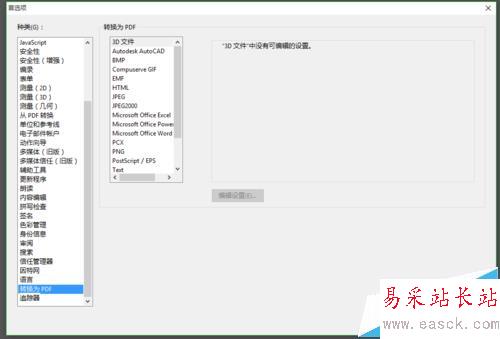
2、選擇“BMP”,單擊“編輯設(shè)置”,便會彈出如圖所示對話框。將“灰度”與“彩色”均改為ZIP。(經(jīng)過測試,“JPEG2000無損”畫質(zhì)不如ZIP)

3、按照上一步的操作,修改PCX、PNG、TIFF的設(shè)置
4、選擇“Microsoft Office Excel”,單擊“編輯設(shè)置”,會彈出如圖所示對話框,將“Adobe PDF 設(shè)置”設(shè)為“高質(zhì)量打印”,并單擊后面的“編輯”按鈕。

5、在彈出的對話框中選擇左側(cè)的“圖像”,將所有的壓縮選項都設(shè)置為“關(guān)”。

6、單擊確定后,會彈出一個“另存為”對話框,以保存這次的設(shè)置。

7、在“Adobe PDF 設(shè)置”中選擇剛才保存的設(shè)置。

8、同理,將Powerpoint、Word、EPS、XPS中的“Adobe PDF 設(shè)置”均選為剛才保存的設(shè)置。
9、全部保存后,在Acrobat的啟動界面選擇“將多個文件合并為PDF”,單擊“選項”按鈕,選擇“較大文件大小”,并單擊“確定”。


10、現(xiàn)在,在啟動界面選擇“將多個文件合并為PDF”,或“通過文件創(chuàng)建PDF”,得到的PDF文檔就會保留原畫質(zhì)。如果打開某個文檔通過“打印”來轉(zhuǎn)換成PDF,還是會有很大的畫質(zhì)損失的。
二、Office的設(shè)置
新聞熱點
疑難解答
圖片精選